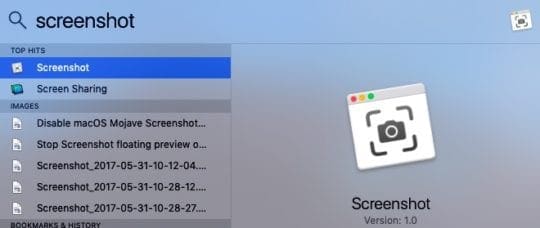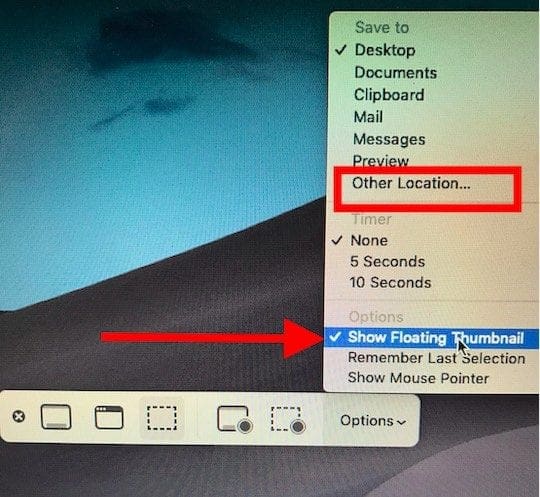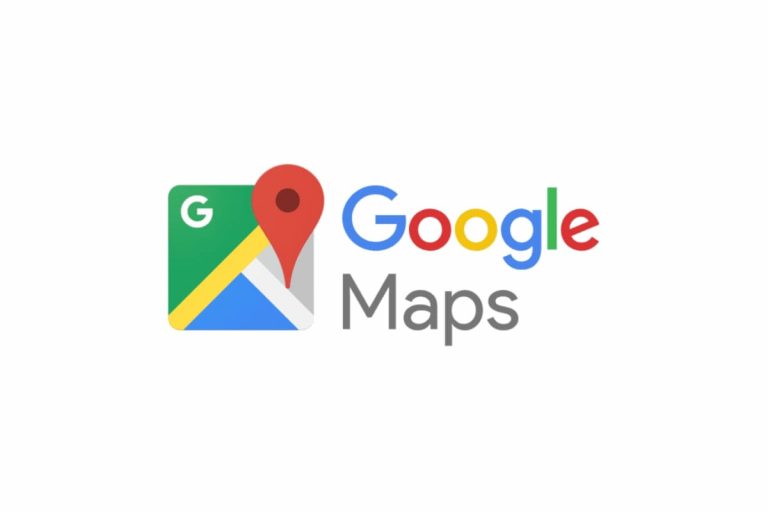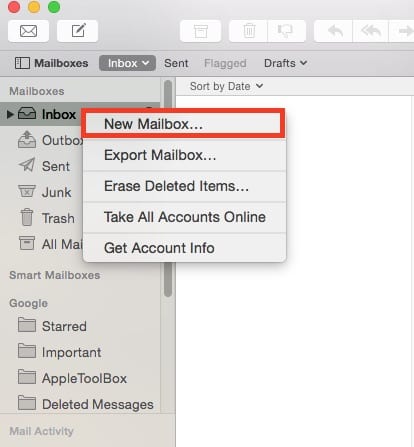Как отключить предварительный просмотр плавающих снимков экрана на Mac с помощью macOS
Отключить предварительный просмотр снимка экрана в macOS Mojave и выше
Если вы вручную заменили снимок экрана справа после обновления до macOS, выполните следующие действия, чтобы раз и навсегда избавиться от раздражения.
- Начните с открытия утилиты снимка экрана macOS с помощью клавиш CMD + Shift + 5.
- Другой способ получить доступ к утилите создания снимков экрана в macOS – открыть центр внимания, затем ввести «Снимок экрана» и затем запустить приложение.

- После того, как утилита со снимком экрана будет запущена, нажмите на параметры в правом углу окна.
- Отключите «Показывать плавающий эскиз», отменив его выбор.

- Выйдите из утилиты, нажав «X».
- Это предотвратит отображение снимков экрана в виде плавающего изображения на вашем экране.
Поскольку вы уже находитесь здесь, в параметрах утилиты для создания снимков экрана, вот несколько вещей, которые вы можете проверить.
Утилита Grab в macOS Mojave и выше
Прежде всего, старая утилита Grab в macOS была заменена этой новой утилитой для создания снимков экрана. Когда вы ищете Grab с помощью macOS Mojave +, вместо этого отображается утилита для создания снимков экрана. При этом, если вы действительно хотите использовать старую утилиту для захвата на macOS, вы можете получить старую копию со своей машины времени и продолжить ее использование.
Вот статья, которая проведет вас через подробный процесс настройки.
Сохранение снимков экрана в выбранную папку
При работе с скриншоты на нашем MacBook и Mac, многие из нас хотели бы хранить снимки экрана в специальной папке для последующего извлечения вместо того, чтобы перемещать эти снимки экрана на рабочий стол. Это просто сохраняет ваш рабочий стол чистым и свободным от беспорядка.
Используйте Параметры утилиты для создания снимков экрана и выберите ‘Другое место..‘в параметрах сохранения и выберите папку.
После того, как вы его настроите, снимки экрана будут храниться в указанной папке. Вы можете нажать на «x», чтобы выйти из утилиты создания снимков экрана.
Напишите нам!
Мы надеемся, что этот совет был вам полезен. Пожалуйста, дайте нам знать в комментариях, если у вас есть какие-либо вопросы или если вы хотите поделиться одним из ваших любимых советов по macOS.